Att hålla dina webbplatsabonnenter informerade om de senaste inläggen på din WordPress-blogg är ett kraftfullt sätt att upprätthålla engagemanget och skapa en lojal gemenskap. Du skapar möjligheter att locka dem tillbaka till din webbplats och uppmuntrar dem att utforska och interagera med ditt senaste innehåll.
På WPBeginner använder vi ett antal strategier för att meddela våra läsare om nytt innehåll. Vi använder push-meddelanden och vårt RSS-flöde och marknadsför också nya inlägg via våra sociala kanaler och nyhetsbrev via e-post. Vi tycker att vi når ut till en bredare publik genom att använda mer än en metod.
I den här artikeln visar vi dig hur du meddelar prenumeranter när nya inlägg publiceras på din WordPress-blogg, vilket får dem att återvända till din webbplats för värdefulla insikter och uppdateringar.
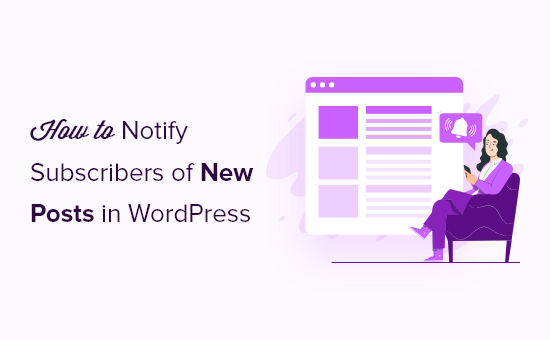
Varför meddela prenumeranter om nya poster i WordPress?
För de flesta websites gäller att nästan 70% av besökarna aldrig kommer tillbaka igen. Genom att meddela prenumeranterna att du har publicerat ett nytt post, kommer de sannolikt att återvända till din WordPress website för att läsa det.
Detta gör att du kan ge mer värde och fördjupa relationen med dina prenumeranter. För onlinebutiker hjälper det att meddela prenumeranter om nya posts dig att göra dessa prenumeranter till lojala kunder.
Med det sagt, låt oss ta en Step-by-Step titt på hur du kan meddela prenumeranter om dina nya post med några olika metoder. Använd bara snabblänkarna under för att hoppa direkt till den metod du vill använda för att skicka aviseringar om nya post:
Metod 1: Skicka New WordPress Posts till prenumeranter på nyhetsbrev via e-post
Din email list är ett av de bästa sätten att meddela dina prenumeranter att du har publicerat ett nytt blogginlägg.
Om du inte har startat din email list ännu, så måste du välja rätt email marketing tjänst provider för att komma igång.
Vi rekommenderar att du använder Constant Contact eftersom det är en av de bästa tjänsterna för e-postmarknadsföring för småföretag.
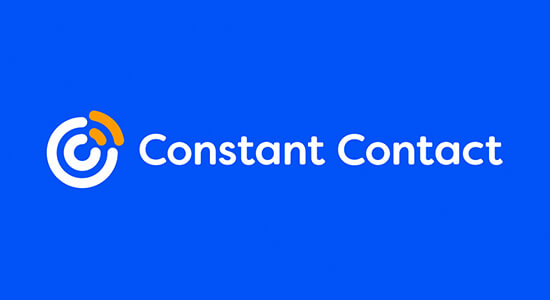
Den är användarvänlig och är den mest nybörjarvänliga tjänsten för e-postmarknadsföring. Du får enkel tracking och report, obegränsat antal email, tools för att dela sociala media, segmentering, ett gratis image bibliotek och mycket mer.
Dessutom erbjuder det oöverträffad customer support i kanaler som gillar chattsupport, email, telefon och mer så att du kan få hjälp när du behöver det.
Constant Contact innehåller alla tools du behöver för att skicka dina new posts till dina email prenumeranter. Du kan till och med embedda ditt nya blogginlägg direkt i din email.
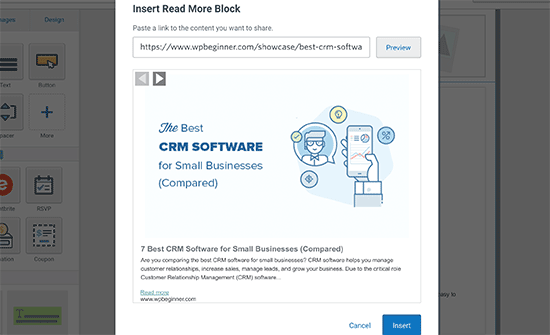
För mer details om hur du skapar din email list och skickar emails, se vår guide om hur du skapar ett nyhetsbrev på rätt sätt.
Om du använder en annan e-postmarknadsföringstjänst som HubSpot, ConvertKit, Drip eller något annat, kommer processen att vara liknande.
Metod 2: Skicka ett automatiskt RSS-e-postmeddelande till dina prenumeranter
RSS-flöden är en teknik som är inbyggd i WordPress och som skickar ut regelbundna updates när du publicerar ett nytt blogginlägg.
RSS-flöden fungerar genom att publicera ditt senaste content i ett strukturerat XML-dokument. Dokumentet i sig är inte särskilt läsbart för människor.
Men du kan använda RSS-flödet på din website för att automatiskt skicka ut ett email när ett nytt blogginlägg publiceras. Det innebär att you inte behöver skapa ett nyhetsbrev via email manuellt varje gång.
För att göra detta rekommenderar vi att du använder Brevo, tidigare känd som Sendinblue. Det är en annan populär tjänst för e-postmarknadsföring som erbjuder en evigt gratis plan för att skicka upp till 300 e-postmeddelanden per dag och stöder obegränsade e-postkontakter.
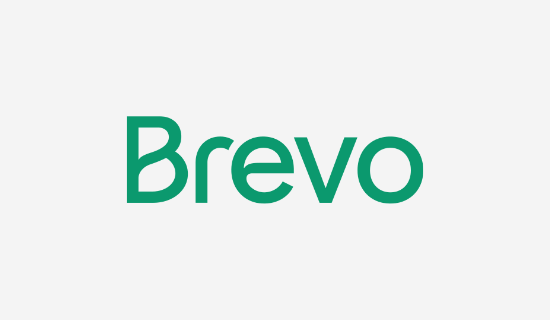
Du kan också enkelt skapa arbetsflöden för e-post, skicka transactional emails och bestämma vilken tid på dagen som är bäst för att skicka e-post.
Först måste du gå till Brevo website för att skapa ett account. Click the “Join for Free” button to set up your account.
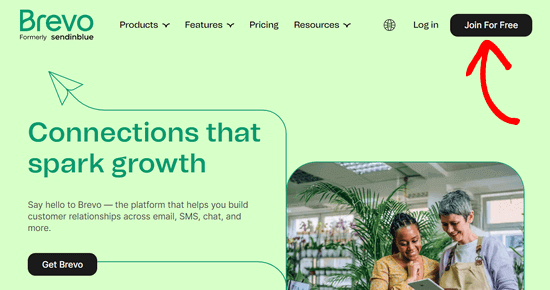
Efter det måste du enter en email och password för att skapa your account.
När du har bekräftat din email address kommer du till en vy där du kan slutför skapandet av din profil.
Du måste enter din personliga information och företagsinformation och sedan clickar du på knappen “Next”.
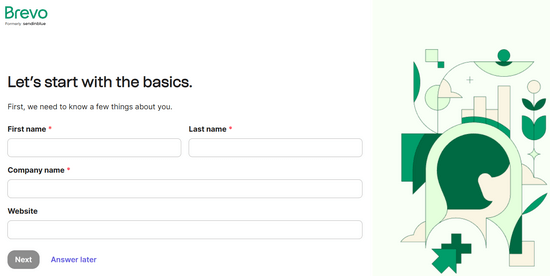
Efter det måste du välja din plan.
För denna tutorial kommer vi att välja Free-planen, men du är välkommen att uppgradera till en premiumplan vid denna tidpunkt.
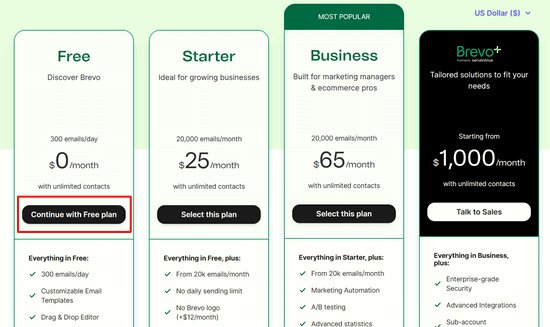
När du har skapat ett account kommer du att se din Brevo dashboard.
Om du inte slutförde din profil under installationen kan du göra det genom att clicka på tabben “Home”. Du kan också enkelt add to dina första kontakter härifrån.
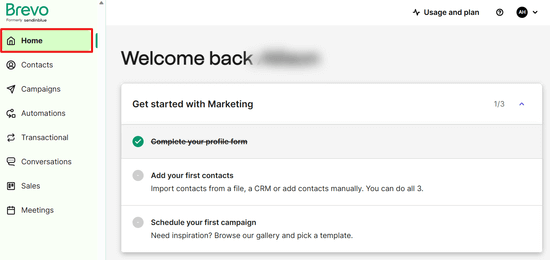
Nu klickar du på dropdown-knappen bredvid din profil icon högst upp till höger på vyn.
Klicka sedan på alternativet “Plugins & Integrations” i menyn under det.
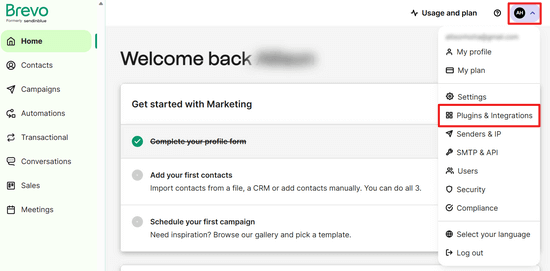
Därefter måste du skriva “RSS” i sökfältet.
This will allow you to easily find the RSS campaign alternativ.
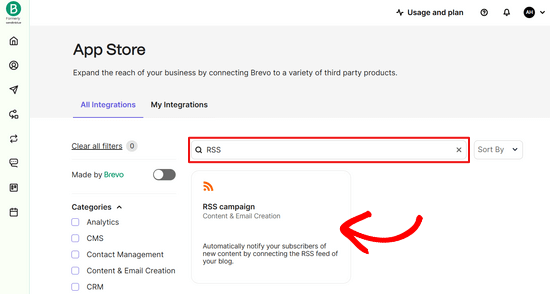
Om du klickar på “RSS campaign” kommer du till en vy där du måste namnge din integration och klicka på knappen “Create integration”.
Namnet kommer inte att displayed någonstans, men det kommer att hjälpa you att komma ihåg syftet med integrationen.
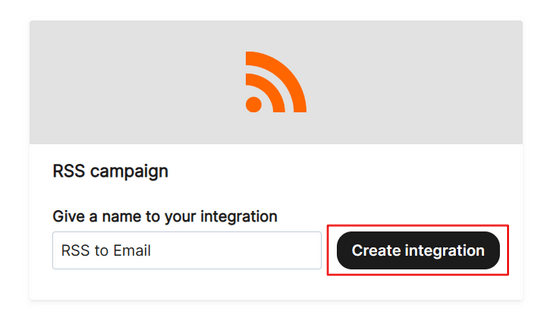
Nu måste du konfigurera inställningarna för din integration.
Först ska du enter URL:en för ditt RSS-flöde. Som användare av WordPress publicerar din website redan ett RSS-flöde. Du kan hitta ditt RSS-flöde genom att helt enkelt lägga till /feed/ i slutet av din websites adress.
Klicka sedan på knappen “Load RSS-flöde”. Du kommer att få en bekräftelse om det har hämtar utan problem.
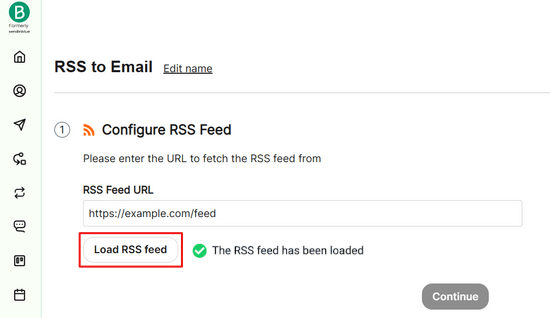
Därefter rullar du ner under ditt RSS-flöde för att klicka på knappen “Fortsätt”.
Efter det kan du använda standardmallen eller välja en template för email som du redan har skapat.
Vi rekommenderar att du använder standard templates eftersom den redan är konfigurerad och formaterad korrekt.
Klicka sedan på “Confirm email template”.
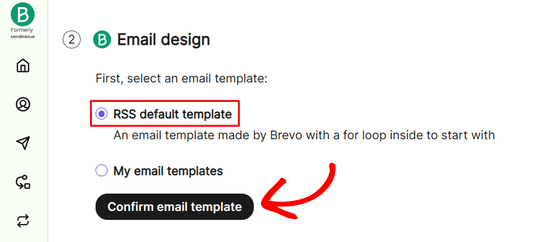
Därefter måste du välja den email list du vill skicka RSS-e-postmeddelandet till.
Välj bara din lista i dropdown och click “Continue”.
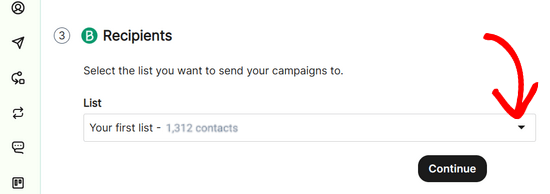
Nu kan du customize inställningarna för din email-kampanj.
“Campaign Name” hjälper you att komma ihåg vad kampanjen gäller.
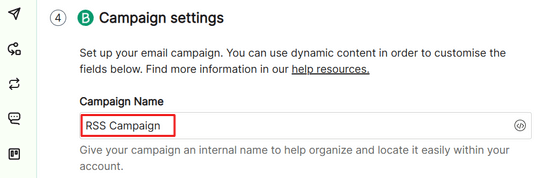
“Subject line” kommer att appear i din prenumerants inbox. Det är det första de ser, och den måste vara relevant för innehållet i your email.
Du kan använda fälten för dynamiskt content för att automatiskt generera nya ämnesrader. Klicka bara på knappen “Add a dynamic content” och välj “TITLE” i dropdown-listan.
Detta kommer automatiskt att add to ditt senaste inläggs titel som ämnesrad.

För “From Email” väljer du helt enkelt din email address i dropdown-listan.
Detta kan vara den email du använde för att skapa kontot eller en annan adress som du har lagt till.

“From Name” kan vara ditt namn eller ditt företags namn.
Detta hjälper dina besökare att komma ihåg vem emailet kommer från.

Därefter klickar du på knappen “Fortsätt”.
Därefter måste du välja vilka veckodagar du vill att RSS emails ska skickas.
Kontrollera bara boxarna för de veckodagar du vill att dina email med nya blogginlägg ska skickas ut.
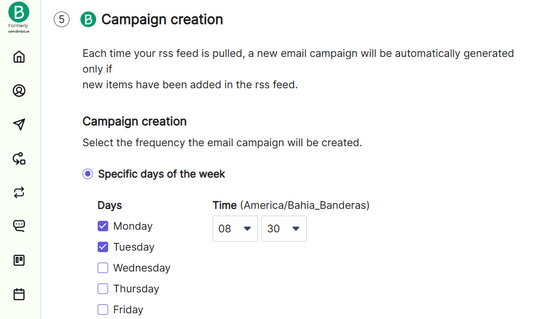
Kontrollera sedan att knappen för automatisk kampanj är vald och klicka på “Continue”.
Detta gör att Brevo automatiskt skickar ett email när det visas i ditt RSS-flöde.
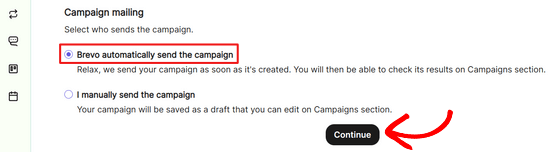
När du har gjort det klickar du på knappen “Save and activate”.
Nu är det klart! Nu, när du publicerar ett nytt post, kommer det automatiskt att skicka RSS-post notification emails till dina prenumeranter.
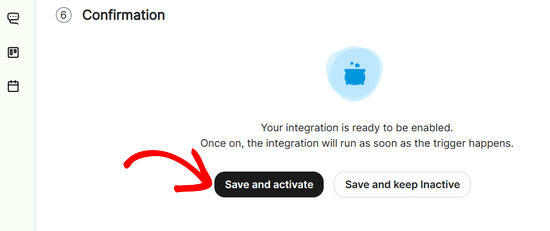
Du kanske också vill se vår guide om hur du optimerar ditt WordPress RSS-flöde.
Metod 3: Skicka New WordPress Posts till Push Notification Prenumererar
Ett annat sätt för människor att prenumerera på din website är genom att prenumerera på dina push notifications. Med dessa popup-aviseringar kan du skicka meddelanden till besökare på stationära och mobila enheter.
Med push notifications kan du nå dina besökare i omedelbar anslutning till att ett nytt post är live utan att vänta tills de kontrollerar sin email inbox, vilket gör dessa notifications extremt värdefulla.
Här är ett exempel på hur en avisering om ett post gillar dina prenumeranter:
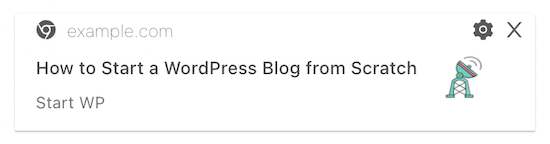
Det enklaste sättet att skicka push notifications från WordPress är genom att använda PushEngage.
Det är den bästa programvaran för push notification på marknaden, som används av över 25 000 företag.

När du har aktiverat och konfigurerat pluginet kommer push notifications för dina nya posts automatiskt att aktiveras.
Notifieringen innehåller rubriken på inlägget och en liten version av det utvalda inlägget (featured image). När de klickar på notifikationen kommer de automatiskt till ditt nya blogginlägg i WordPress.
För mer details om hur du ställer in push notifications, se vår guide om hur du lägger till web push notifications på din WordPress site.
Expertguider om e-postmarknadsföring i WordPress
Vi hoppas att den här artikeln hjälpte dig att lära dig hur du meddelar prenumeranter om nya inlägg i WordPress. Du kanske också vill se några andra artiklar som handlar om att nå ut till dina användare via e-post:
- Hur man skickar email till alla registrerade användare i WordPress
- Så här skickar du automatiserade email i WordPress
- Hur man skickar ett Customize välkomstmail till nya användare i WordPress
- Hur man skapar ett nyhetsbrev på RÄTT SÄTT (Step-by-Step)
- Vad är en e-postblast? Hur man gör en e-postblast “på RÄTT sätt”
- Misstag vid e-postmarknadsföring som WordPress användare måste undvika
- Så här konfigurerar du dina settings för email i WordPress på rätt sätt
If you liked this article, then please subscribe to our YouTube Channel for WordPress video tutorials. You can also find us on Twitter and Facebook.





Jiří Vaněk
Since you mentioned push notifications many times, I finally decided to try them on one site. We’ll see if it somehow moves the viewership forward. Thanks for the inspiration on how to increase traffic.
WPBeginner Support
We hope the work out well for you
Admin